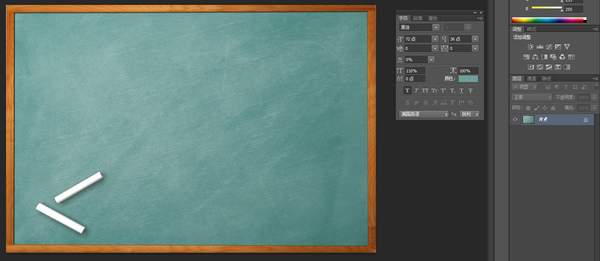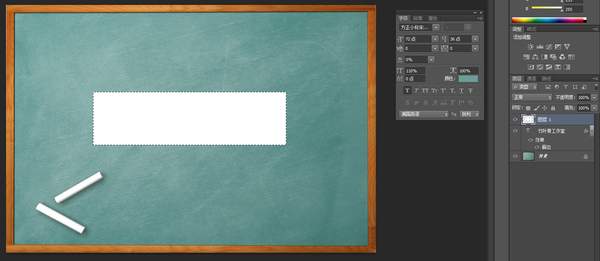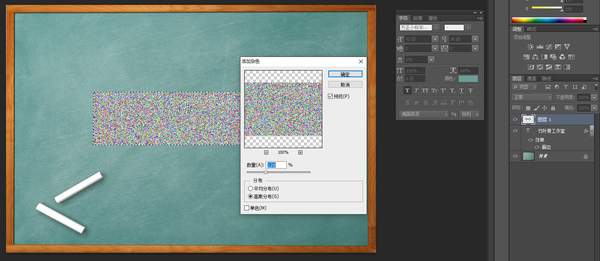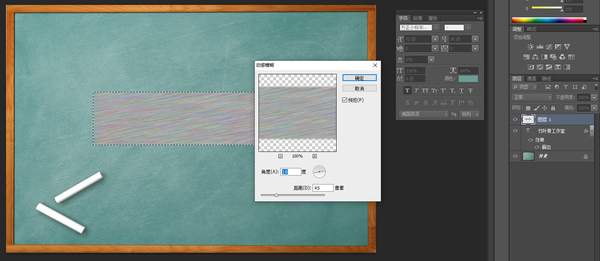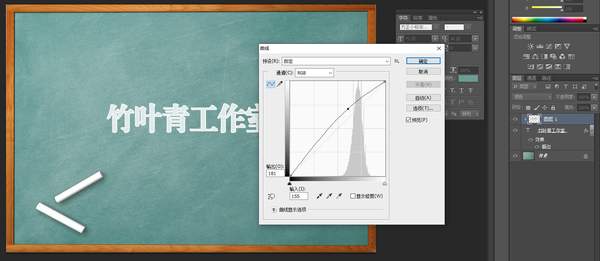怎么用ps做出粉笔效果(ps粉笔画笔在哪)
众所周知,粉笔字也是硬笔书法的一部分,除了老师经常接触粉笔字之外,还有不少书法爱好者朋友们也经常秀上一把。今天,在高科技发达的时代,我们也可以通过PS来制作粉笔字效果了。教程通过PS一步步教你制作粉笔字,简单又实用。
先看效果图:
1.导入黑板素材,如图。
2.在黑板上写上自己想要表达内容的文字,例如“竹叶青工作室”;字体颜色需要跟黑板颜色相近,混合选项里,执行→描边,白色描边,大小为2像素。
3.新建图层,选择选区,选区大小刚好盖住文字即可,填充白色。
4.执行滤镜 →杂色 →添加杂色,选择高斯分布,数量120左右。
5.执行滤镜 →模糊 →动感模糊,角度10,距离40。
6.执行图层 →创建剪切蒙板,Ctrl Alt G。将图层混合模式改为“滤色”。
7.执行图像→调整→曲线,进行合理调整,Ctrl M。
8.OK,粉笔字完成。
注意事项:
执行动感模糊的时候,数值因原图的大小而定。
文字描边的时候,数值因原图大小而定。
赞 (0)